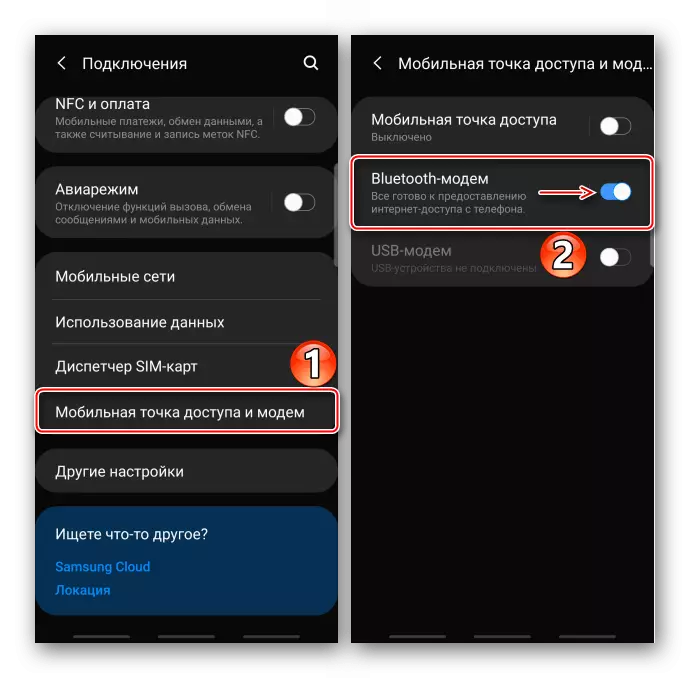معلومات مهمة
أولا وقبل كل شيء، تأكد من الإنترنت عبر الهاتف النقال الخاص بك متصل. إذا تم تمكين نقل البيانات على الجهاز، ولكن اتصال إنترنت مفقود، اتصل بمشغل الخليوي الخاص بك، واستخدام المبادئ التوجيهية تحري الخلل وإصلاحه.
قراءة المزيد:
إدراج الإنترنت عبر الهاتف النقال على سامسونج الذكي
القضاء على مشاكل الإنترنت عبر الهاتف النقال على الروبوت
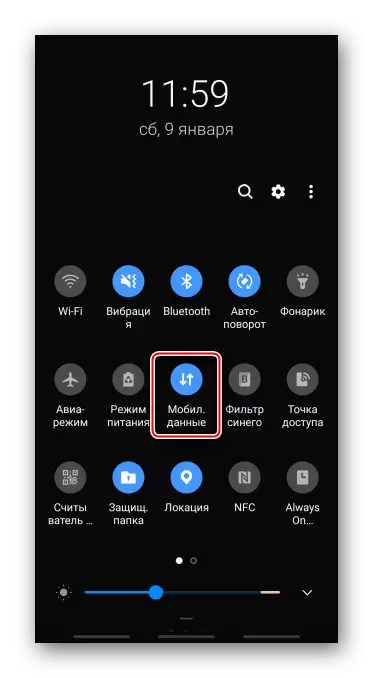
الأسلوب 1: SAMSUNG ظائف
عند توزيع الإنترنت، سامسونج الهاتف الذكي يمكن استخدام جهاز التوجيه واي فاي، ومودم USB أو مودم بلوتوث.الخيار 1: نقطة وصول موبايل
مع هذا الصدد، يمكن أن يحصل الإنترنت في وقت واحد تصل إلى أجهزة عشرة. وسوف تعتمد سرعة الاتصال على كميتها وعلى المسافة التي هم من الهاتف الذكي سامسونج.
- انتقاد على الجزء العلوي من أسفل الشاشة لالستار عن الاخطارات وتفعيل "نقطة وصول موبايل". لفتح المعلمات وظيفة، اضغط على أيقونة لمدة ثانيتين.

الخيار البديل - فتح "لوحة التحكم"، انتقل إلى القسم "اتصالات"، ثم "نقطة الوصول النقالة ومودم"
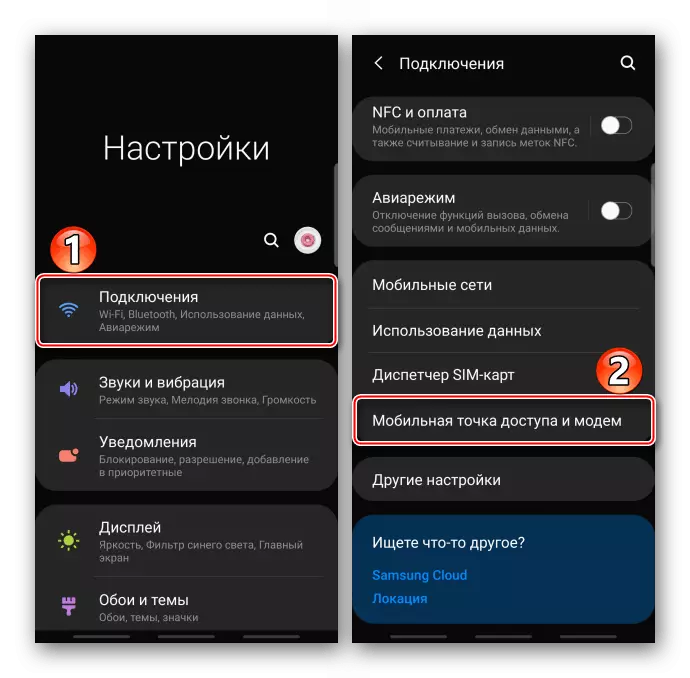
وترجمة التبديل الخيار للموقف "تشغيل".
- أجهزة أخرى يمكن وصله بجهاز التوزيع معرف الشبكة وكلمة المرور، والتي هي الافتراضية، أو باستخدام رمز الاستجابة السريعة.

لتغيير كلمة المرور، انقر على العنصر المناسب، أدخل تركيبة جديدة وتابا "حفظ". وبنفس الطريقة، إذا كنت ترغب في ذلك، قمنا بتغيير اسم الشبكة.
- لربط الطريقة الأولى على جهاز آخر، على سبيل المثال، فإن الكمبيوتر المحمول هو فتح قائمة شبكات الواي فاي المتوفرة، حدد المطلوب، أدخل كلمة المرور والاتصال.
- لتوزيع الانترنت مع مساعدة من رمز الاستجابة السريعة، ونحن انقر على أيقونة المقابلة،
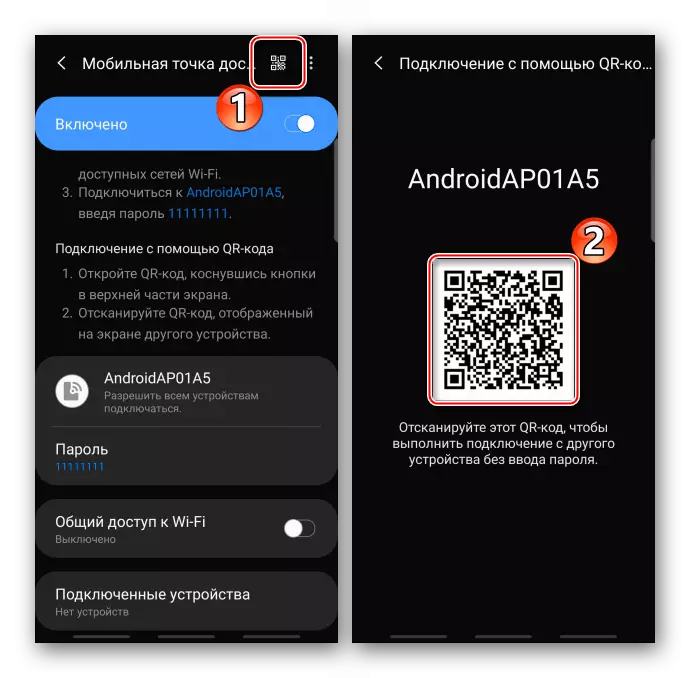
على جهاز آخر، مسح رمز الاستجابة السريعة باستخدام أي تطبيق مناسب لهذا وانقر على "الاتصال بالشبكة".
- توصيل الجهاز باستخدام كابل USB. إذا كنا نتحدث عن جهاز كمبيوتر شخصي، ونحن نستخدم ميناء الموجود على اللوحة الخلفية من وحدة النظام، أي مباشرة على اللوحة الأم. فتح "الوصول إلى الهاتف الجوال ومودم" "وتنشيط وظيفة" USB مودم ".
- إذا لم يكن هناك اتصال، فهذا يعني أنه لم يتم تكوين USB بشكل صحيح، على سبيل المثال، إلى ملفات الإرسال. في هذه الحالة، فإننا حذف مرة أخرى الستار الإخطارات، tapare تعكس طريقة استخدام USB، وفي كتلة "عن طريق هدف"، حدد "مودم USB".
- الآن يجب تثبيت الصدد، ولكن إذا كان هذا لم يحدث حتى الآن، وإعادة وظيفة "USB مودم".
- في المقطع "الوصول المحمول والمودم"، ننتقل على "مودم بلوتوث".
- على جهازك المحمول، افتح لوحة الاختصار، تشغيل بلوتوث، ثم اضغط على أيقونة لمدة ثانيتين لفتح وظيفة مع المعلمات وظيفة.

عندما الهاتف الذكي سامسونج، وتوزيع الإنترنت، وسوف تظهر بين الأجهزة المتوفرة، الاتصال به.

على كلا الجهازين تأكيد طلب الاتصال.
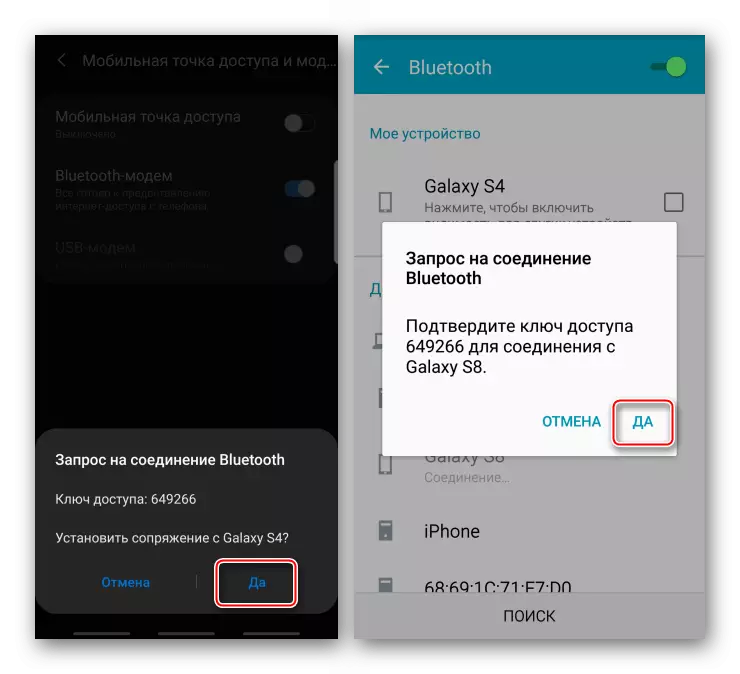
في "توصيل أجهزة" كتلة الصنبور "إعدادات" رمز وفي قسم "لمحات" لتنشيط وظيفة "الدخول إلى شبكة الإنترنت".
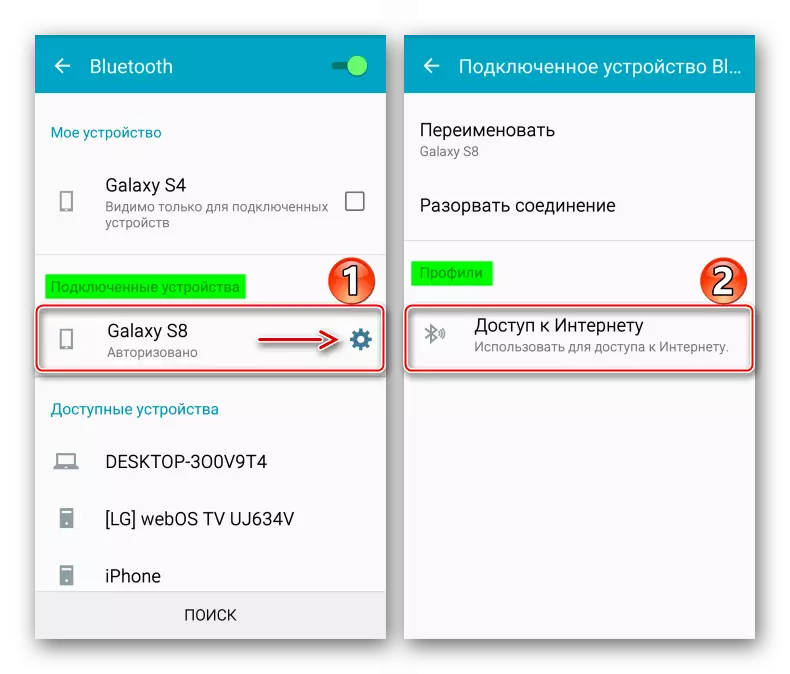
الآن هناك اتصال بالإنترنت على هذا الجهاز.
- لتوصيل الكمبيوتر المحمول، افتح لوحة الوصول السريع وتفعيل وظيفة Bluetooth.

الطريقة 2: طرف ثالث
الأساليب المذكورة أعلاه هي أكثر من كافية لحل المشكلة، ولكن في بعض الحالات دون طرف ثالث لا تفعل. النظر في هذه الطريقة على سبيل المثال تطبيق Osmino. في الواقع، فإنه ينسخ "موبايل نقطة الوصول" وظيفة تعتبر بالفعل، ولكن، اذا حكمنا من خلال الاستعراضات، لأنها تساعد في الحالات التي لا يوجد فيها خيار على الجهاز أو عن طريق شروط توزيع الإنترنت، لم يتم توفير ذلك.
تحميل OSMINO من اللعب السوق جوجل
ننتقل على نقل البيانات المتنقلة، تشغيل التطبيق، يخترع اسم الشبكة وكلمة المرور (أو ترك القيم القاعدة) وtapad "توزيع". الآن على جهاز آخر قمت بالاتصال بهذه الشبكة واستخدام الإنترنت.

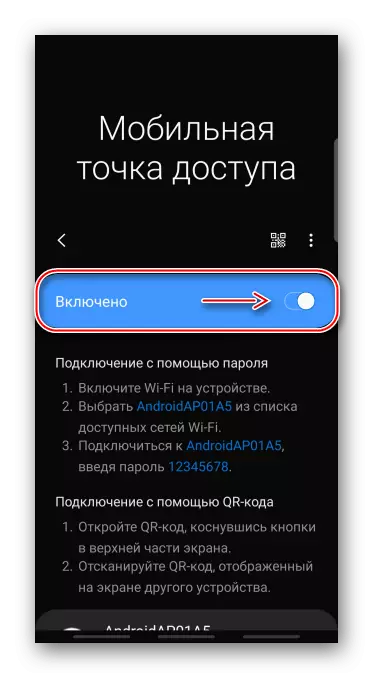



الخيار 2: مودم USB
هذا الأسلوب يوفر أعلى سرعة اتصال بالإنترنت، وخاصة إذا تم استخدام كابل الأصلي. يمكنك توصيل أجهزة الكمبيوتر المحمولة وأجهزة الكمبيوتر دون واي فاي التقنيات وبلوتوث. عادة، ويندوز لديها بالفعل كل ما تحتاجه لبرنامج التشغيل هذا، ولكن في حالة حدوث مشاكل في هذه العملية، سامسونج على صفحة الدعم رسمية توصي تثبيت الذكية تطبيق نقل البيانات على جهاز الكمبيوتر، والذي يتضمن حزمة المطلوب.



الخيار 3: مودم بلوتوث
يمكنك توصيل أي جهاز بهذه الطريقة التي لا يوجد بلوتوث التكنولوجيا. ومن المرجح المجمع ليكون أقل استقرارا وسرعة مما كانت عليه في الإصدارات الأولين.